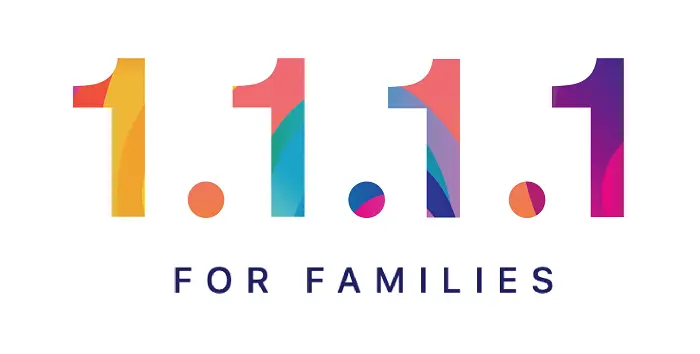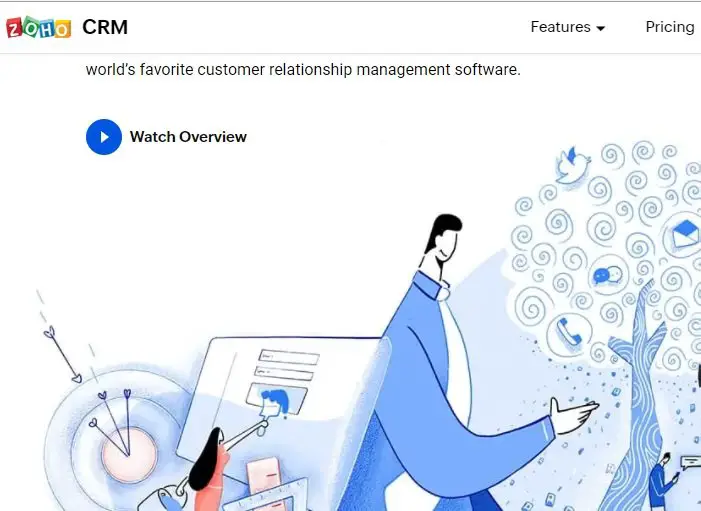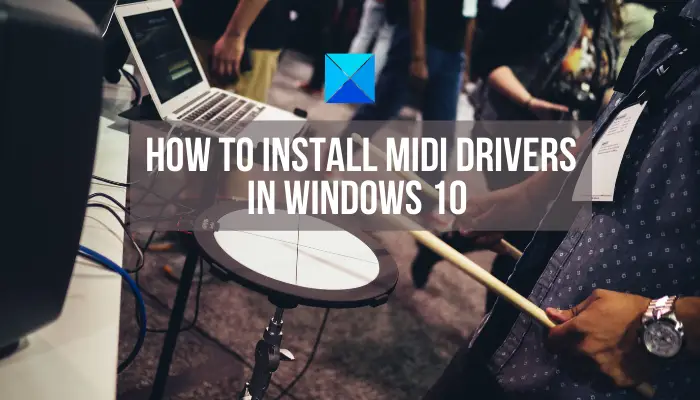Windows システム内部Windows の自動実行は、表示、監視、制御するための最良のツールの 1 つです。スタートアッププログラムを無効にする。このポータブル ツールを実行すると、Windows の起動時に実行するように構成されているすべてのプログラムの包括的なリストが表示されます。 Autoruns は、MSCONFIGユーティリティ、しかしより強力です。 MSCONFIG ではスタートアップとサービスのみが表示され、デジタル署名はチェックされません。つまり、あらゆるものが隠蔽される可能性があります。
Windows 11/10の自動実行
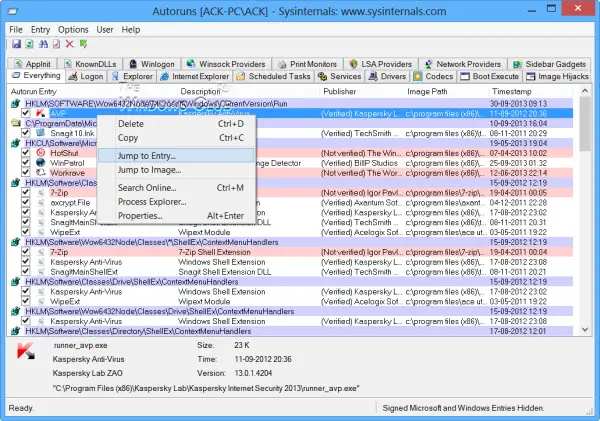
自動実行は、あなたの環境にあるスタートアッププログラムを表示するだけではありません。スタートアップフォルダー、Run、RunOnce、または他のレジストリキー、ただし、ファイル エクスプローラーと Internet Explorer のシェル拡張機能、ツールバー、ブラウザー ヘルパー オブジェクト、起動するコンテキスト メニュー項目、起動するドライバー、サービス、Winlogon 項目、コーデック、WinSock プロバイダーなどの詳細も表示されます。したがって、コンテキスト メニュー エディタとしても機能し、コンテキスト メニュー項目を管理できます。ファイルエクスプローラーでそしてInternet Explorerの場合。
自動実行では、次の場所のエントリが表示されます。
- ログオン。このエントリにより、現在のユーザーとすべてのユーザーのスタートアップ フォルダー、実行レジストリ キー、標準のアプリケーション起動場所などの標準の自動起動場所がスキャンされます。
- エクスプローラ。このエントリは、エクスプローラー シェル拡張機能、ブラウザー ヘルパー オブジェクト、エクスプローラー ツールバー、アクティブなセットアップの実行、およびシェル実行フックを示します。
- サービス。システムの起動時に自動的に開始するように構成されたすべての Windows サービスが表示されます。
- ドライバーたち。これにより、無効になっているものを除く、システムに登録されているすべてのカーネル モード ドライバーが表示されます。
- スケジュールされたタスク。ブート時またはログオン時に開始するように構成されたタスク スケジューラ タスク。
- AppInit DLL。これには Autoruns があり、アプリケーション初期化 DLL として登録された DLL が表示されます。
- ブート実行ブート プロセスの早い段階で実行されるネイティブ イメージ (Windows イメージではなく)。
- 画像のハイジャックイメージ ファイルの実行オプションとコマンド プロンプトの自動起動。
- 既知の DLL。これは、Windows が DLL を参照するアプリケーションにロードする DLL の場所を報告します。
- Winlogon 通知。ログオン イベントの Winlogon 通知を登録する DLL を表示します。
- Winsock プロバイダー。Winsock サービス プロバイダーを含む、登録された Winsock プロトコルを表示します。マルウェアを削除できるツールがほとんどないため、マルウェアは自身を Winsock サービス プロバイダーとしてインストールすることがよくあります。自動実行により無効にすることはできますが、削除することはできません。
- LSA プロバイダー。登録されている Local Security Authority (LSA) 認証、通知、およびセキュリティ パッケージを示します。
- プリンターモニタードライバー。印刷スプーリング サービスに読み込まれる DLL を表示します。マルウェアはこのサポートを利用して自身を自動起動します。
- サイドバー。Windows サイドバー ガジェットを表示します。
Autoruns.exe をクリックして、このユーティリティを開きます。 [オプション] > [フィルター オプション] から、最初にコード署名の検証そして署名済みの Microsoft エントリを非表示にする。これら 2 つをチェックし、[再スキャン] ボタンまたは F5 を押してスキャンを更新します。
次回の起動時またはログイン時にエントリをアクティブにしたくない場合は、エントリを無効にするか削除することができます。エントリを無効にするには、チェックを外します。削除するには、エントリを右クリックして [削除] を選択します。
右クリック メニューを使用すると、Windows レジストリ内の該当するレジストリの場所に直接ジャンプしたり、ファイル エクスプローラー内のファイルに直接ジャンプしたりできます (選択した場合)。エントリへジャンプまたは画像へジャンプ、 それぞれ。
ダウンロード パッケージには、CSV 形式で出力できるコマンドラインと同等の機能も含まれています。Autorunsc.exe。
Autoruns は、Windows に読み込まれるすべてのものの信頼性を暗号化署名によって検証するだけでなく、改ざんされたファイルも認識します。
を使用して、すべての Microsoft エントリを非表示にする、また、システムに追加された潜在的に望ましくないまたは危険なエントリ、クラップウェア、およびサードパーティの自動起動イメージを見つけて、この素晴らしいツールを使用して簡単に無効にすることもできます。
すでにいくつかのフリーウェアを見てきましたが、スタートアッププログラムを管理する。サードパーティのフリーウェアの中には、ウィンパトロールシステムに加えられた変更も監視するので、これで十分ですが、Windows で起動するすべてのものを理解し、制御するための強力なツールを探しているパワー ユーザーにとっては、Autoruns が最適なツールとなるでしょう。に取りに行ってくださいTechNet。